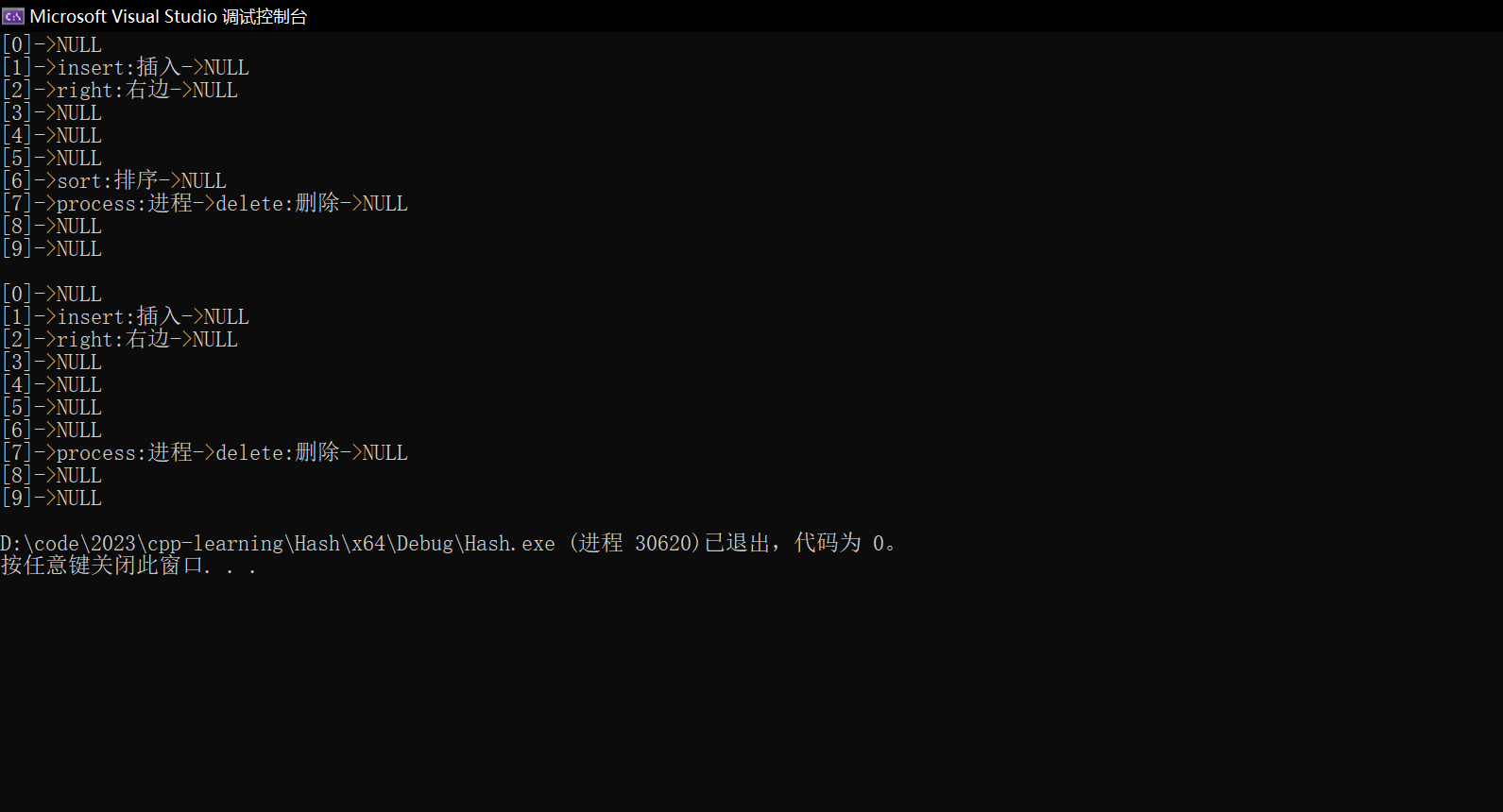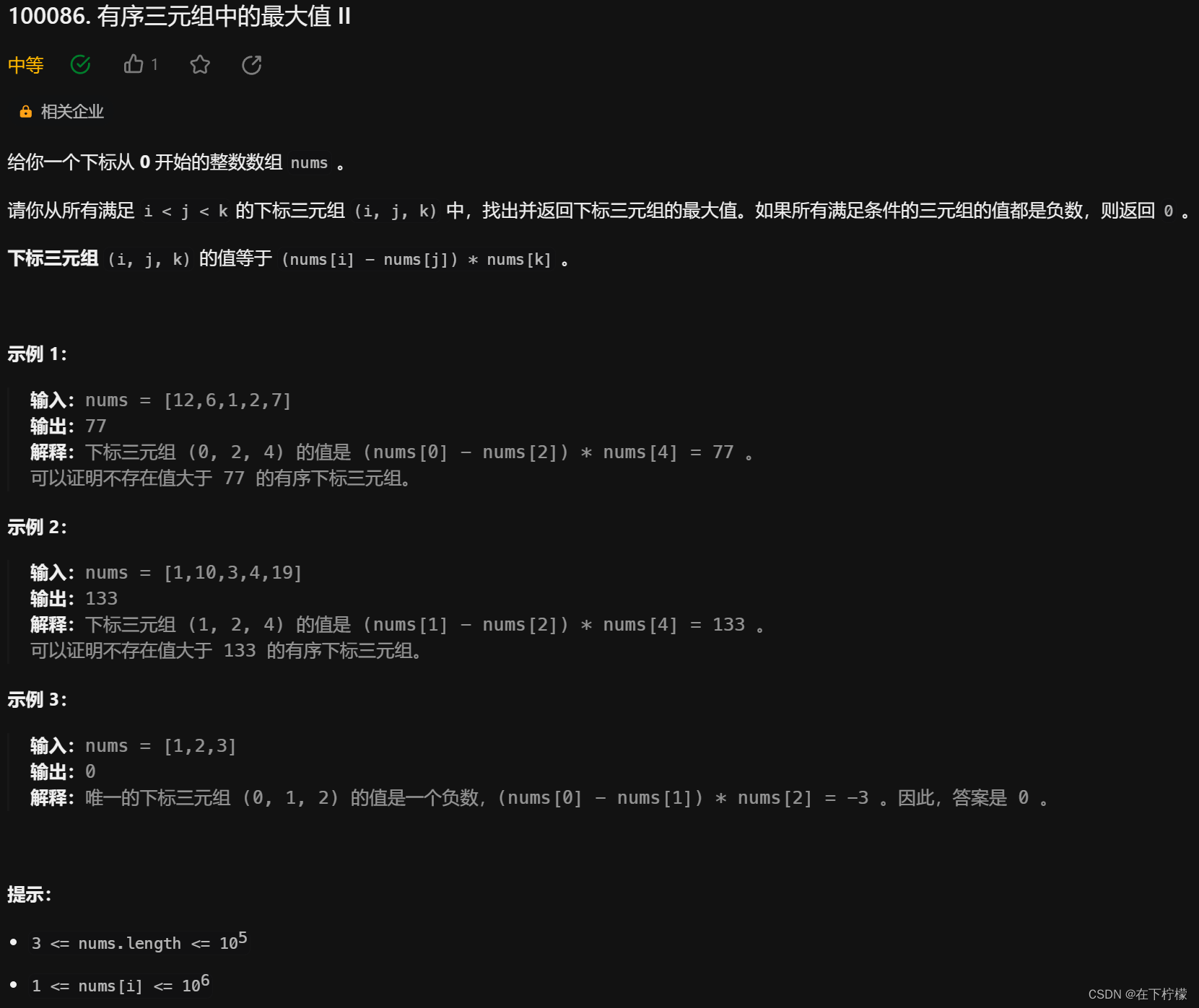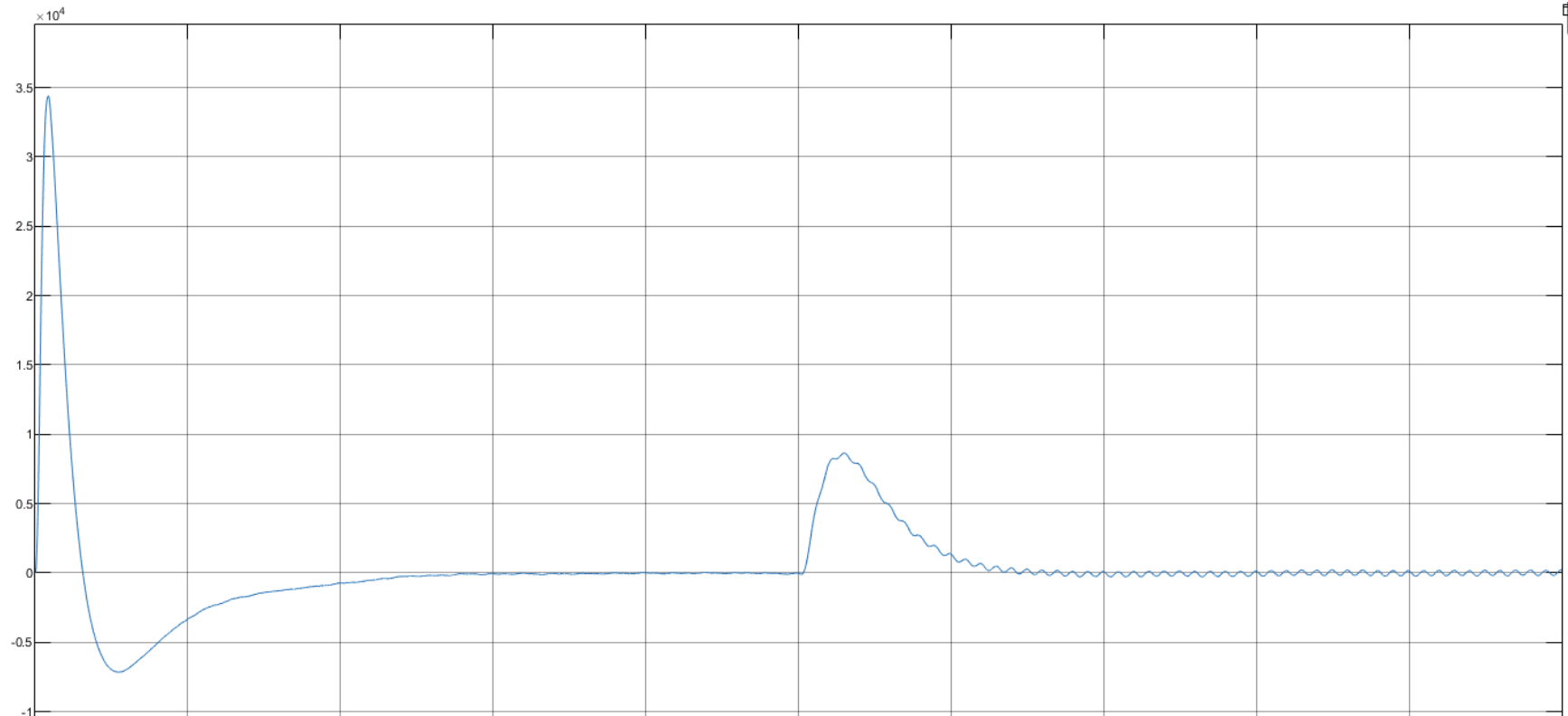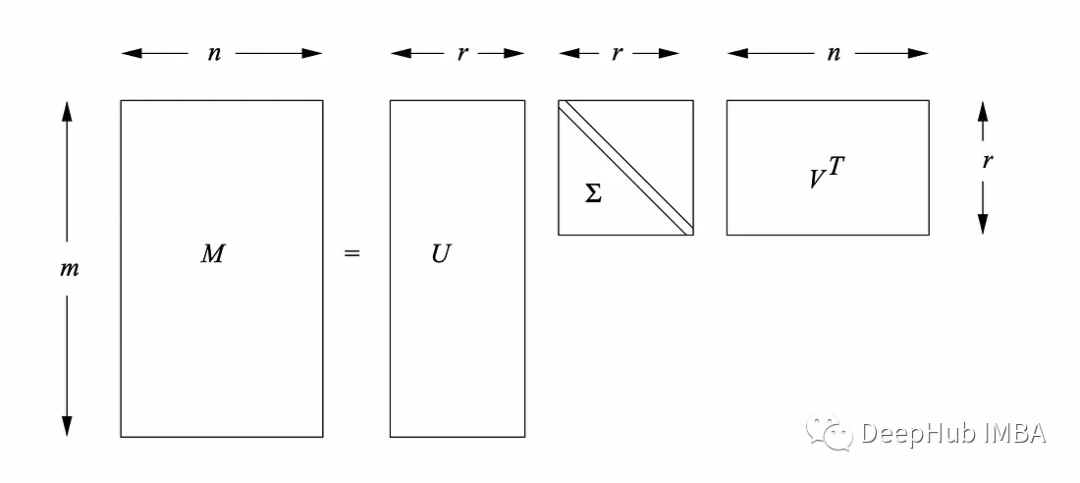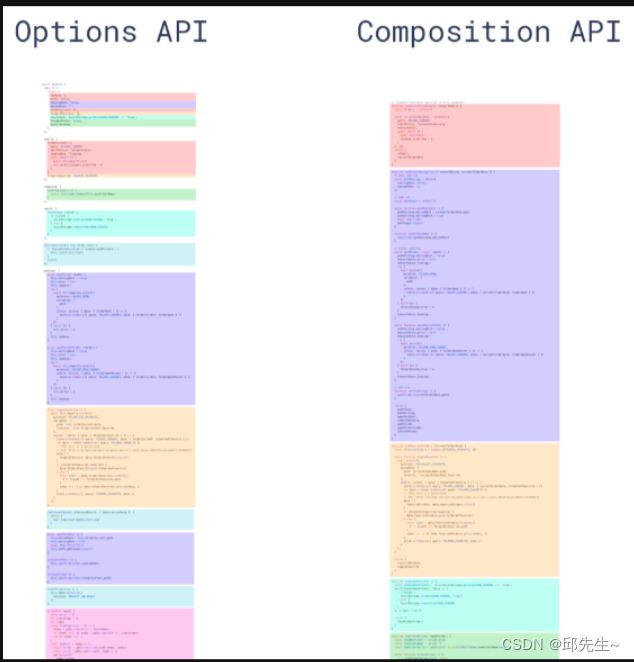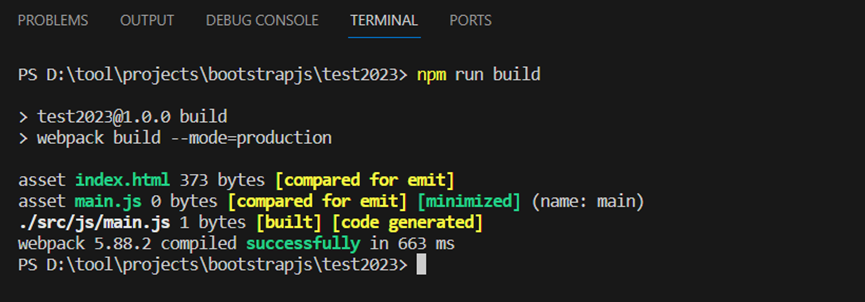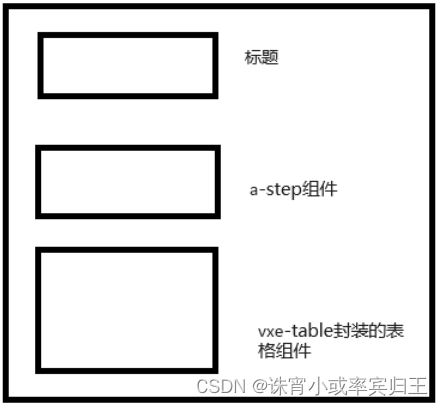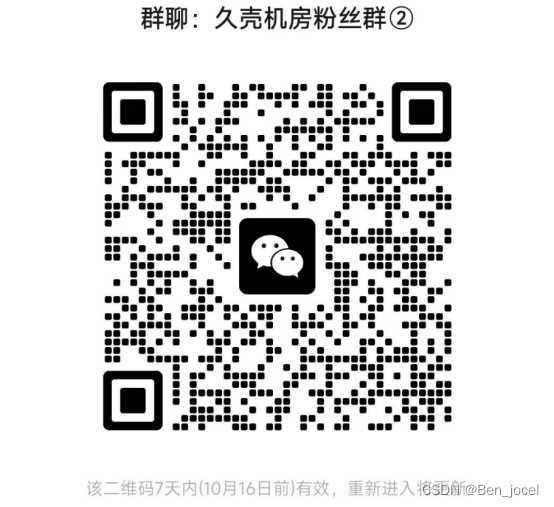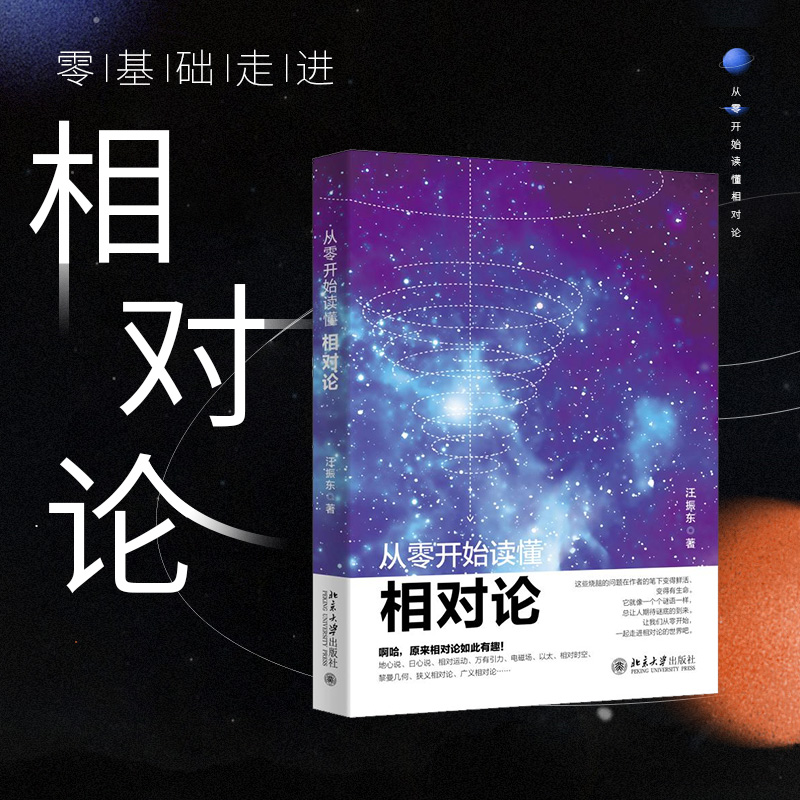Yocto Project 编译imx-第1节(下载和编译)
- 前言说明
- 参考文章
- 版本说明
- Ubuntu 系统说明和建议
- 必备软件安装
- 设置Git用户名和密码
- 解决git报错
- 使用FastGithub
- 获取repo
- 获取Yocto项目
- 设置Yocto源
- 获取Yocto版本(https://source.codeaurora.org废弃)
- 获取Yocto版本(https://github.com/nxp-imx/imx-manifest)
- 解压文件(B站离线教程使用,在线下载文件不需要这步)
- 初始化Yocto构建目录
- 文件说明
- BitBake构建系统
- BitBake 使用的命令行参数
- 使用举例1
- 使用举例2
- bitbake-layers 使用的命令行参数
前言说明
参考网上其他人写的文章,然后整理的知识笔记。
参考文章
iMX6Ull采用Yocto构建嵌入式Linux系统系列:https://www.bilibili.com/read/cv16216317
bitbake 语言网站: https://docs.yoctoproject.org/bitbake/2.0/bitbake-user-manual/bitbake-user-manual-intro.html
Yocto网站 :https://git.yoctoproject.org/poky/refs/heads
imx-yocto 库网站1: https://source.codeaurora.org/external/imx/
imx-yocto 库网站2: https://git.codelinaro.org/explore/
openembedded 网站:https://layers.openembedded.org/layerindex/branch/zeus/layers/
将docker添加到发行版教程:https://m5p3nc3r.github.io/Adding_docker_to_yocto/
版本说明
| 名词 | 说明 |
|---|---|
| BB_VERSION | “1.44.0” |
| BUILD_SYS | “x86_64-linux” |
| NATIVELSBSTRING | “ubuntu-20.04” |
| TARGET_SYS | “arm-poky-linux-gnueabi” |
| MACHINE | “imx6dlsabresd” |
| DISTRO | “fsl-imx-fb” |
| DISTRO_VERSION | “5.4-zeus” |
| TUNE_FEATURES | “arm vfp cortexa9 neon thumb callconvention-hard” |
| TARGET_FPU | “hard” |
Ubuntu 系统说明和建议
使用的Ubuntu 系统可以是虚拟机,也可以是直接安装的系统。鉴于虚拟机的性能,建议使用自己安装的系统的方式进行编译,可以安装win10和ubuntu双系统方便开发使用,如果是安装了双系统,在Ubuntu 系统中也是可以挂载win10系统使用的硬盘的。
电脑的硬件最好是CPU核心越多越好。核心越多内存也要跟着一起扩大,因为编译时,核心越多,执行的任务越多,消耗的内存也越多。
双系统安装教程:http://t.zoukankan.com/leime-p-9446954.html
必备软件安装
安装指令:
sudo apt-get install gawk wget git-core diffstat unzip texinfo gcc-multilib build-essential chrpath socat cpio python3 python3-pip python3-pexpect xz-utils debianutils iputils-ping python3-git python3-jinja2 libegl1-mesa libsdl1.2-dev pylint3 xterm
sudo apt-get install gawk wget git-core diffstat unzip texinfo gcc-multilib \
build-essential chrpath socat cpio python python3 python3-pip python3-pexpect \
xz-utils debianutils iputils-ping libsdl1.2-dev xterm
sudo apt install zstd curl
设置Git用户名和密码
git config --global user.name "Your Name" // 配置git用户名:“Your Name”
git config --global user.email "Your Email" // 配置git用户邮箱:“Your Email”
git config --list // 查看git配置信息
解决git报错
fatal: unable to access ‘https://github.com/…/.git‘: Could not resolve host: github.com
git config --global --unset http.proxy
git config --global --unset https.proxy
使用FastGithub
地址:https://github.com/dotnetcore/FastGithub
详细使用方法参照FastGithub介绍,可以加速git访问
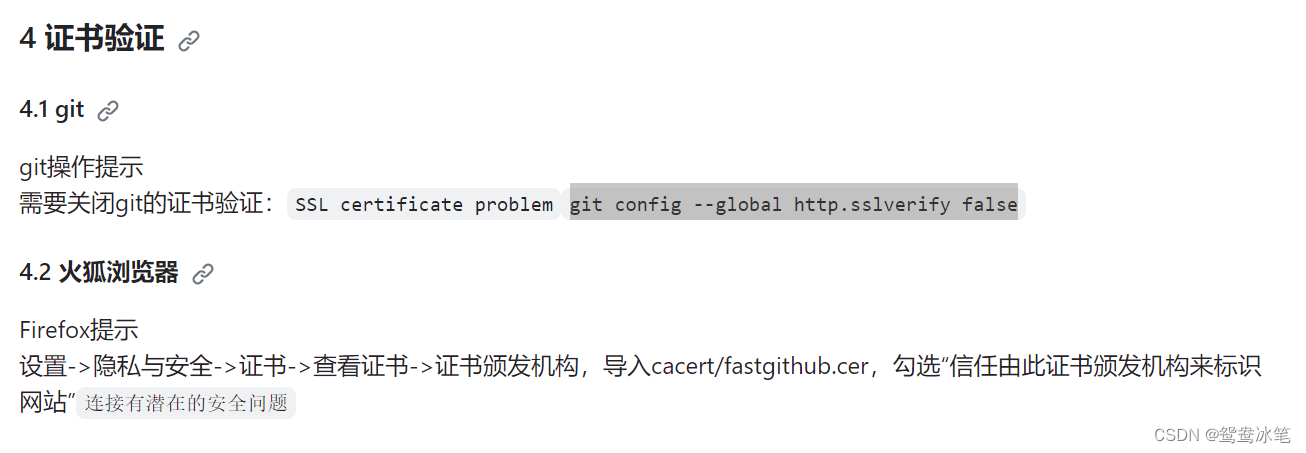
获取repo
切换至工程项目文件夹,如:/home/YourName/Yocto/,在该文件夹下使用如下命令:
curl https://mirrors.tuna.tsinghua.edu.cn/git/git-repo -o repo
chmod a+x repo
获取Yocto项目
设置Yocto源
切换至Yocto工作路径/home/YourName/Yocto/,然后使用如下repo命令,获取Yocto项目(克隆NXP官方fsl-arm-yocto-bsp.git项目的imx-linux-zeus分支):
./repo init -u https://source.codeaurora.org/external/imx/imx-manifest -b imx-linux-zeus -m imx-5.4.47-2.2.0.xml
注意:由于国内的原因,直接运行上面repo init命令时,会出现fatal: Cannot get https://gerrit.googlesource.com/git-repo/clone.bundle的错误,这是因为repo运行时,会去google服务器请求最新版本,解决方式是在本地环境变量中指定repo服务器地址,可以使用清华的镜像源进行更新,即将如下内容复制到你的~/.bashrc里,并重启Ubuntu即可:
export REPO_URL="https://mirrors.tuna.tsinghua.edu.cn/git/git-repo/"
输入上述命令./repo init -u https://source.codeaurora.org/external/imx/imx-manifest -b imx-linux-zeus -m imx-5.4.47-2.2.0.xml后,会提示/usr/bin/env: ‘python’: No such file or directory,这是因为Ubuntu20.04中已经移除了python2的原因,直接使用的是Python3。因此,使用命令:
sudo rm -r /usr/bin/python
sudo ln -s /usr/bin/python3 /usr/bin/python
将python连接为Python3即可。再次输入:
获取Yocto版本(https://source.codeaurora.org废弃)
Yocto 3.0版本(使用)
./repo init -u https://source.codeaurora.org/external/imx/imx-manifest -b imx-linux-zeus -m imx-5.4.47-2.2.0.xml
Yocto 3.1版本
./repo init -u https://source.codeaurora.org/external/imx/imx-manifest -b imx-linux-dunfell -m imx-5.4.47-2.2.0.xml
Yocto 4.0版本
./repo init -u https://source.codeaurora.org/external/imx/imx-manifest -b imx-linux-kirkstone -m imx-5.15.32-2.0.0.xml
获取Yocto版本(https://github.com/nxp-imx/imx-manifest)
./repo init -u https://source.codeaurora.org/external/imx/imx-manifest -b imx-linux-zeus -m imx-5.4.47-2.2.0.xml
Yocto 3.1版本
./repo init -u https://source.codeaurora.org/external/imx/imx-manifest -b imx-linux-dunfell -m imx-5.4.47-2.2.0.xml
Yocto 4.0版本
./repo init -u https://github.com/nxp-imx/imx-manifest -b imx-linux-kirkstone -m imx-5.15.32-2.0.0.xml
获取Yocto项目
./repo sync
解压文件(B站离线教程使用,在线下载文件不需要这步)
下载的文件为3个文件,把三个文件组合在一起指令入如下
cat *.tar.gz.* >> downloads.tar.gz
解压 downloads.tar.gz
tar -zxvf downloads.tar.gz
解压 uboot-2016.tar.bz2
1.先用 bzip2 -df 解压 bz2 文件,解压之后原 bz2 文件会消失,不放心的话可以自己备份一下。
2、褪下外层 bz2 之后该怎么解压怎么解压。
bzip2 -df ./uboot-2016.tar.bz2
tar -xvf uboot-2016.tar
初始化Yocto构建目录
通过repo取了Yocto项目源码(NXP官方的index: imx-manifest.git项目的imx-linux-zeus分支)之后,还需要初始化Yocto构建目录,用于Yocto构建嵌入式Linux系统的工作环境(实际上是创建一些文件夹、初始化一些变量值,得到的配置文件,用于构建特定的嵌入式Linux发行版本)。 在repo获取的Yocto项目源码路径(/home/jason/Linux/Yocto/fsl-release-yocto)下,Freescales提供了imx-setup-release.sh脚本。该脚本用于初始化Yocto构建目录,该脚本语法如下:
DISTRO=<distro name> MACHINE=<machine name> source imx-setup-release.sh -b <build dir>
imx-setup-release.sh脚本运行时,需要输入3个主要参数:
DISTRO=fsl-imx-fb
MACHINE=imx6ull14x14evk #芯片型号
-b build
fsl-imx-fb 说明
framebuffer是出现在内核中的驱动程序的接口。他把显示设备抽象的映射到帧缓冲区——可以认为是显存!可以把它看成是显示内存的一个映像,将其映射到进程地址空间以后,就可以直接进行读写操作,并且写操作可以直接反应在屏幕上。
例如:
1.imx6ull14x14evk芯片
DISTRO=fsl-imx-fb MACHINE=imx6ull14x14evk source imx-setup-release.sh -b build
2.imx6dlsabresd芯片(使用)
DISTRO=fsl-imx-fb MACHINE=imx6dlsabresd source imx-setup-release.sh -b build
3.imx8mpq芯片
DISTRO=fsl-imx-fb MACHINE=imx8mqevk source imx-setup-release.sh -b build
4.imx8mpq芯片
DISTRO=fsl-imx-xwayland MACHINE=imx8mqevk source imx-setup-release.sh -b build_imx8
文件说明
获取Yocto项目源码成功后,会在Yocto工作路径/home/jason/Linux/Yocto/fsl-release-yocto路径下得到imx-setup-release.sh、setup-environment、sources等文件。其中:
| 文件或文件夹 | 说明 |
|---|---|
| imx-setup-release.sh | 该脚本用于初始化Yocto构建嵌入式Linux系统工作环境。 |
| setup-environment | 该脚本根据运行imx-setup-release.sh脚本时输入的参数,设置Yocto工作环境。 |
| sources文件夹 | 在该文件夹下存放了很多文件、源码以及编译工具,用于构建嵌入式Linux系统。 |
| sources文件夹下文件 | 说明 |
|---|---|
| base | 该文件夹下主要存放了bblayers.conf和setup-environment,构建Yocto工作环境时用到。 |
| meta-browser | 提供了几种浏览器,如gnome、mozilla。 |
| meta-clang | C语言家族前端和LLVM编译器后端。 |
| meta-freescale | 提供了一些基于Freescale ARM官方参考板的基础支持软件。 |
| meta-freescalse-3rdparty | 第三方板卡支持软件。 |
| meta-freescalse-distro | 图形后端驱动层,包括fsl-framebuffer,fsl-wayland,fsl-xwayland,fslc-framebuffer,fslc-wayland,fslc-x11,fslc-xwayland,当前驱动选择与芯片型号有关,不一定全部支持 |
| meta-nxp-demo-experience | NXP官方提供的一些demo。 |
| meta-openembedded | OE内核的一些集合,定义了构建Yocto使用到的一些工具软件。 |
| meta-qt5 | QT5相关的软件。 |
| meta-timesys | 提供Vigiles工具来查看和通知BSP漏洞。 |
| poky | Yocto的基础发行版,在此版本基础上进行构建自己的嵌入式Linux发行版。 |
| meta-python2 | python2相关的软件。 |
| meta-rust | rust相关的软件。 |
| meta-imx | 文件夹 |
| sources/meta-imx 文件夹下文件 | 说明 |
|---|---|
| meta-bsp | meta-fsl-arm, poky, meta-openembedded层的一些更新软件。 |
| meta-sdk | meta-freescale-distros以及发行版的一些更新软件。 |
| meta-ml | 机器学习相关的软件。 |
需要注意的是,对于i.MX板卡的配置,主要是在meta-imx以及meta-freescale中定义的,包括Linux内核、U-Boot以及一些板级硬件配置信息
BitBake构建系统
Yocto项目中,采用的是BitBake工具来构建嵌入式Linux系统的。通过repo获取了Yocto项目的同时,也一起获取BitBake工具,直接使用即可。使用BitBake的最主要目的是生成一些安装包、内核、SDK以及一个完整的嵌入式Linux发行版(包括:U-Boot、Kernel、Rootfs、DeviceTree)。这些安装包或目标文件就构成了一个完成的嵌入式Linux发行版,可以通过Freescale提供的工具,将其生成一个SD卡镜像文件,用于烧写至开发板中。
运行imx-setup-release.sh脚本后,会自动生成一个build文件夹,进入该文件夹,运行bitbake命令:
bitbake imx-image-multimedia
此镜像包含除QT5,OpenCV,机器学习软件包之外的所有软件包。git
bitbake imx-image-full
这是包括imx image multimedia,OpenCV,QT5,机器学习的镜像
BitBake 使用的命令行参数
| BitBake 参数 | 描述 | 示例 | 备注 |
|---|---|---|---|
<target> | 直接编译/执行一个 recipe bitbake core-image-minimal | ||
-c <task> <target> | 执行某个 recipe 的某个任务 | bitbake -c build glibc | 示例表示执行 glibc 的 do_build 任务<task>表示要执行的任务:fetch 表示从 recipe 中定义的地址拉取软件到本地 compile 表示重新编译镜像或软件包deploy 表示部署镜像或软件包到目标 rootfs 内 cleanall 表示清空整个构建目录 |
-c listtasks <target> | 显示某个 recipe 可执行的任务 | bitbake -c listtasks glibc | 如果你不确定 target 支持哪些任务,就可以用 listtasks 来查询 |
-b <xx.bb> | 用BitBake直接执行这个.bb文件 | bitbake -b rtl8188eu-driver_0.1.bb | 单独编译 rtl8188eu-driver 任务 |
-k | 有错误发生时也继续构建 | ||
-e <target> | 显示当前的执行环境 | 查找包的原路径:bitbake -e hello | grep ^SRC_URI 查找包的安装路径:bitbake -e hello | grep ^S= | |
-s | 显示所有食谱(recipes)的当前和首选版本 | bitbake -s | grep hello | 例如如果自己在一个Layer下面安装了一个hello.bb,可以查看 hello 这个 package 能否被 bitbake |
-v | 显示执行过程 | ||
-vDDDD | 打印一些调试信息(v 后面可以加多个 D) | bitbake -vDDDD -c build glibc | |
-g <target> | 显示一个包在 BitBake 时与其他包的依赖关系,生成依赖图 | bitbake -g glibc | 在当前目录生成一些文件:task-depends.dot(任务之间的依赖关系)package-depends.dot(运行时的目标依赖)pn-depends.dot(构建时的依赖)pn-buildlist(包含需要构建的任务列表)*.dot 文件可以通过 xdot 工具打开 |
使用举例1
1. 显示全局或每个配方环境有关变量所在位置的信息:
# 查看源码目录:
bitbake –e linux-renesas | grep ^S= # ^S 首字母为S
# S="/home/zsj/rzg2/build/tmp/work-shared/smarc-rzg2l/kernel-source"
bitbake –e u-boot | grep ^S=
# 查看源码 git 下载链接:
bitbake -e linux-renesas | grep ^SRC_URI=
bitbake -e u-boot | grep ^SRC_URI=
# 查看源码编译工作目录:
bitbake -e linux-renesas | grep ^WORKDIR=
bitbake -e u-boot | grep ^WORKDIR=
2. 配置内核 menuconfig
bitbake linux-renesas -c menuconfig
3. 编译修改后的内核目录 (-C 为大写)
bitbake linux-renesas -C compile –f
4. 编译内核所需要的执行的任务:
bitbake linux-renesas -c listtasks
5. 显示图层
bitbake-layers show-layers
6. 强制执行操作,即使不需要
bitbake -f <target>
7. 显示更多调试信息
bitbake -DDD <target>
8. 清除单个目标
bitbake -c clean <recipe_name/target_name> # 执行 do_clean 任务
bitbake -c cleanall <recipe_name/target_name> # 轻易不要用这个,这个会将 downloads 的源文件删除
使用举例2
单独编译 kernel、模块、设备树
MYS-6ULX-IOT 开发板对应的 kernel 是 linux-mys6ulx:
$ bitbake -c menuconfig -f -v linux-mys6ulx
$ bitbake -c compile -f -v linux-mys6ulx
$ bitbake -c compile_kernelmodules -f -v linux-mys6ulx
$ bitbake -c deploy -f -v linux-mys6ulx
也有一些资料用 virtual/kernel 来指定 kernel,命令变成这样了:
$ bitbake -c menuconfig virtual/kernel
$ bitbake -c compile -f -v virtual/kernel
$ bitbake -c compile_kernelmodules -f -v virtual/kernel
$ bitbake -c deploy -f -v virtual/kernel
单独编译u-boot
$ bitbake -c compile -f -v u-boot-mys6ulx
$ bitbake -c deploy -f -v u-boot-mys6ulx
编译文件系统
$ bitbake core-image-minimal
$ bitbake core-image-base
$ bitbake fsl-image-gui
$ bitbake fsl-image-qt5
$ bitbake fsl-image-multimedia
清除编译结果
$ bitbake -c clean -v linux-mys6ulx
bitbake-layers 使用的命令行参数
BitBake提供了Layer管理工具,用来查看Layers的一些基本信息。使用方式如下:
$ bitbake-layers command [arguments]
可以使用的命令如下:
| command | 说明 |
|---|---|
| help | 帮助命令。 |
| show-layers | 显示当前配置的Layer。 |
| show-recipes | 显示可用的recipes以及recipes提供的layers。 |
| show-overlayed | 显示覆盖的recipes。高优先级Layer中的recipe将覆盖其他低优先级Layer中相同的recipes。 |
| show-appends | 显示.bbappend文件,以及对应的recipe文件。 |
| show-cross-depends | 显示不同Layer中recipes的依赖关系。 |